შეგიძლიათ სცადოთ მედია ფლეერის ბიბლიოთეკის გასუფთავება ან პრობლემების მოგვარების პროგრამა
- Windows Media Player არ გახსნის პრობლემა, რომელიც ხელს უშლის თქვენს კომპიუტერში საყვარელი მედიის დაკვრას.
- Windows-ის ზოგიერთი მომხმარებელი მაინც ამჯობინებს ძველი Windows Media Player-ის გამოყენებას მედია ფაილების დასამუშავებლად.
- შეგიძლიათ სცადოთ Windows Media Player-ის ხელახლა ინსტალაცია ან Media Player-ის პროცესის გადატვირთვა.

Xდააინსტალირეთ ჩამოტვირთვის ფაილზე დაწკაპუნებით
- ჩამოტვირთეთ Restoro PC Repair Tool რომელიც მოყვება დაპატენტებულ ტექნოლოგიებს (ხელმისაწვდომია პატენტი აქ).
- დააწკაპუნეთ სკანირების დაწყება იპოვონ Windows-ის პრობლემები, რამაც შეიძლება გამოიწვიოს კომპიუტერის პრობლემები.
- დააწკაპუნეთ შეკეთება ყველა პრობლემების გადასაჭრელად, რომლებიც გავლენას ახდენს თქვენი კომპიუტერის უსაფრთხოებასა და შესრულებაზე.
- Restoro ჩამოტვირთულია 0 მკითხველი ამ თვეში.
Windows Media Player არის ნაგულისხმევი მედია პლეერი აპი Windows OS-ისთვის. Windows 11-ში ის შეიცვალა Media Player-ით. თუმცა, ბევრს მაინც ურჩევნია Windows Media Player თავისი მედია ფაილების დასაკრავად. არსებობს ა მომხმარებელთა ანგარიშების სიმრავლე ისინი ამტკიცებენ, რომ მათთვის Windows Media Player არ იხსნება.
თუ თქვენ ხართ ერთ-ერთი ასეთი მომხმარებელი და ეძებთ გადაწყვეტილებებს, მაშინ სწორ ადგილას მოხვდით. რადგან ამ სახელმძღვანელოში ჩვენ მოგცემთ გადაწყვეტილებების რიგს, რომელიც დაგეხმარებათ გამოასწოროთ Windows Media Player პრობლემა არ გახსნის. მოდით პირდაპირ მასში შევიდეთ.
- Გააღე დაწყება მენიუ.
- ტიპი ჩართეთ ან გამორთეთ Windows ფუნქციები და გახსნა ის.

- გაფართოება მედიის მახასიათებლები.

- შეამოწმეთ ყუთი Windows Media Player.

- დააწკაპუნეთ კარგი დააინსტალიროთ იგი თქვენს კომპიუტერში.
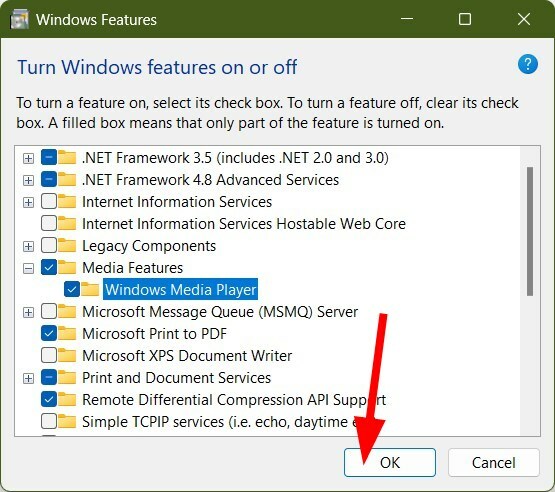
- Რესტარტი თქვენი კომპიუტერი.
- Გააღე დაწყება მენიუ.
- Ძებნა Windows Media Player და გახსენი.
- ახლა თქვენ შეგიძლიათ გამოიყენოთ ძველი მედია ფლეერი თქვენს Windows 11 კომპიუტერზე.
ზემოთ ნახსენები ნაბიჯების გამოყენებით, შეგიძლიათ ჩართოთ ძველი Windows Media Player თქვენს Windows 11 კომპიუტერზე.
იმ შემთხვევაში, თუ თქვენ გაქვთ პრობლემები მისი გაშვებისას ან ის არ იხსნება თქვენს Windows კომპიუტერზე, მაშინ მიჰყევით ქვემოთ მოცემულ გადაწყვეტილებებს.
გაფართოებული გადაწყვეტილებების გამოყენებამდე, შეამოწმეთ რამდენიმე წინასწარი გამოსწორება და იმედია მოაგვარეთ Windows Media Player პრობლემა არ გახსნის.
- გადატვირთეთ თქვენი კომპიუტერი, რადგან ამან შეიძლება გამოასწოროს მრავალი დროებითი ხარვეზი, რომელთა წინაშეც შეიძლება აღმოჩნდეს თქვენი კომპიუტერი.
- შეამოწმეთ, იყენებთ თუ არა Windows Media Player-ს, როგორც ნაგულისხმევ პლეერს მედია ფაილის გასახსნელად, თუ არა.
- ჩართეთ Windows Media Player თქვენს Windows 11 კომპიუტერზე ზემოთ აღნიშნული ნაბიჯების დაცვით.
ახლა მოდით გადავიდეთ ქვემოთ მოწინავე გადაწყვეტილებებზე.
1. გაუშვით პრობლემების მოგვარების პროგრამა
- დააჭირეთ გაიმარჯვე + მე ღილაკები გასახსნელად პარამეტრები.
- აირჩიეთ პრობლემების მოგვარება მარჯვენა მხრიდან.
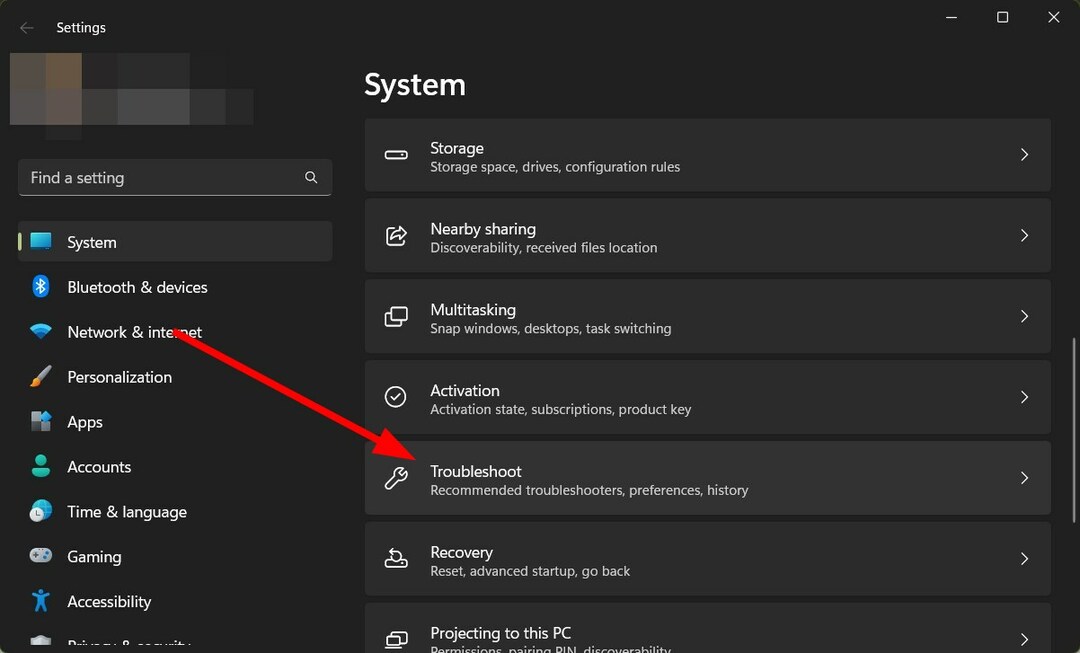
- Დააკლიკეთ სხვა პრობლემების მოგვარების საშუალებები.

- გადაახვიეთ ქვემოთ და დააჭირეთ გაიქეცი ღილაკი ამისთვის ვიდეოს დაკვრა.
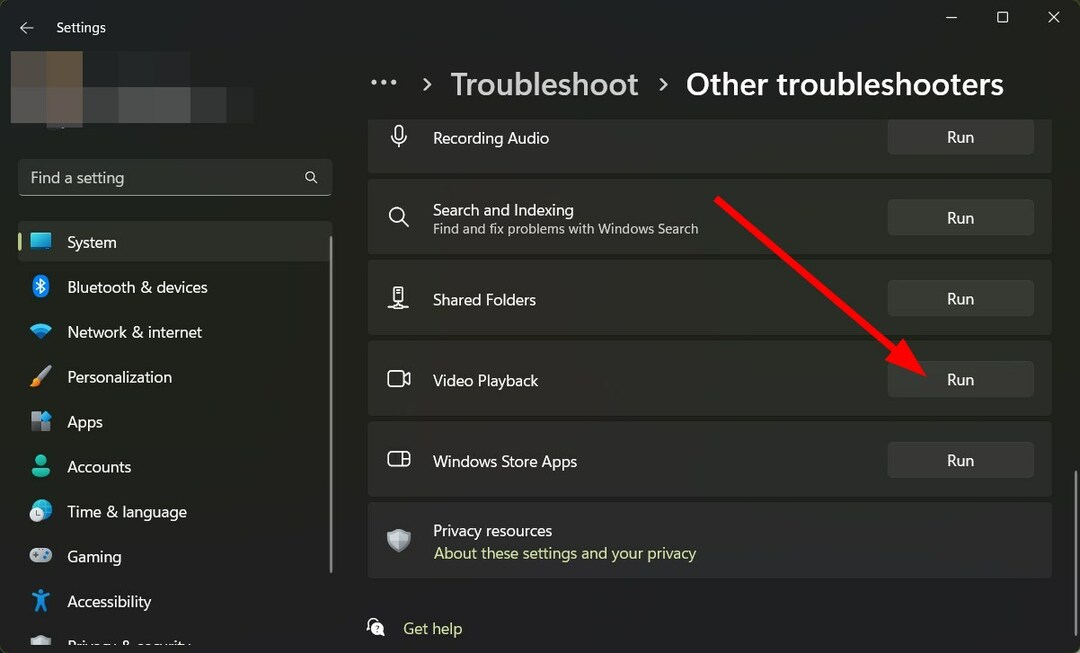
- პრობლემების აღმოფხვრა დაიწყებს პროცესს და მოგთხოვთ გამოიყენოთ გადაწყვეტილებები შეცდომის გამოსასწორებლად.
ექსპერტის რჩევა:
სპონსორირებული
კომპიუტერის ზოგიერთი პრობლემის მოგვარება რთულია, განსაკუთრებით მაშინ, როდესაც საქმე ეხება დაზიანებულ საცავებს ან Windows-ის ფაილების გამოტოვებას. თუ შეცდომის გამოსწორების პრობლემა გაქვთ, თქვენი სისტემა შეიძლება ნაწილობრივ დაზიანდეს.
ჩვენ გირჩევთ დააინსტალიროთ Restoro, ხელსაწყო, რომელიც დაასკანირებს თქვენს აპარატს და დაადგენს რა არის ბრალია.
Დააკლიკე აქ გადმოწეროთ და დაიწყოთ შეკეთება.
Windows-ს გააჩნია ჩაშენებული პრობლემების მოგვარების საშუალება, რომელიც დაგეხმარებათ გაუმკლავდეთ თქვენს კომპიუტერში არსებულ ხშირ შეცდომებსა და ხარვეზებს.
შეგიძლიათ მიჰყვეთ ზემოთ მოცემულ ნაბიჯებს და გაუშვით პრობლემების მოგვარების პროგრამა, რათა გამოასწოროთ Windows Media Player პრობლემა არ გახსნის.
2. ხელახლა დაარეგისტრირე DLL
- Გააღე დაწყება მენიუ.
- ძიება ბრძანების სტრიქონი და გაუშვით როგორც ადმინისტრატორი.
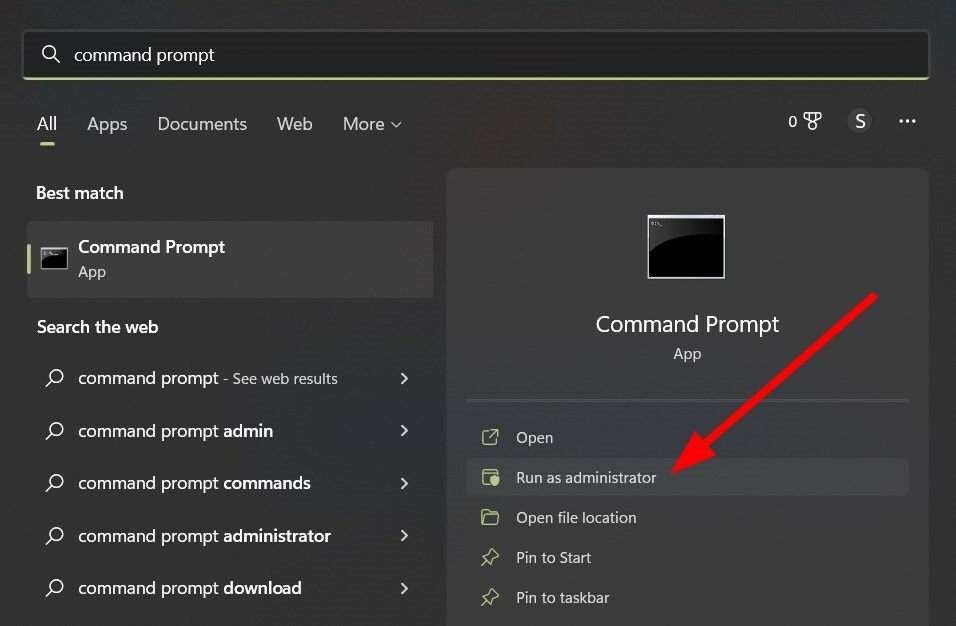
- ჩაწერეთ ქვემოთ მოცემული ბრძანებები და დააჭირეთ შედი თითოეულის შემდეგ.
regsvr32 vbscript.dllregsvr32 wmp.dllregsvr32 jscript.dll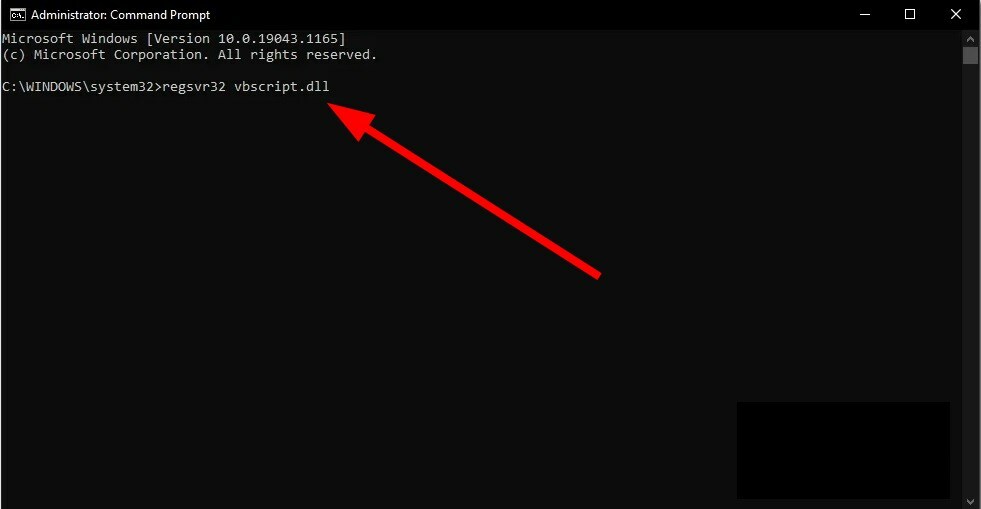
- გახსენით Windows Media Player და ნახეთ, მოაგვარებს თუ არა პრობლემას.
თუ Windows Media Player-თან ასოცირებული DLL ფაილები აკლია, მაშინ ბევრ საკითხს წააწყდებით. ასეთ შემთხვევაში, ჩვენ გირჩევთ მიჰყვეთ ზემოთ მოცემულ ნაბიჯებს და ხელახლა დაარეგისტრიროთ DLL ფაილები და შეამოწმოთ, მოაგვარებს თუ არა პრობლემას.
- შესწორება: BEDaisy.sys ლურჯი ეკრანი თამაშების გაშვებისას
- შესწორება: Windows Movie Maker არ აჩვენებს ვიდეოს
- არ მოიძებნა შესაბამისი აპლიკაციის ლიცენზიები: ამ შეცდომის გამოსწორების 5 გზა
- BrYNSvc.exe: რა არის ეს და როგორ გამოვასწოროთ მისი შეცდომები
- 0xe0000024 bdf5h OneNote სინქრონიზაციის შეცდომა: როგორ გამოვასწოროთ იგი
- Გააღე დაწყება მენიუ.
- ტიპი ჩართეთ ან გამორთეთ Windows ფუნქციები და გახსნა ის.

- გაფართოება მედიის მახასიათებლები.

- მოხსენით ველი Windows Media Player.

- Დააკლიკეთ დიახ მოთხოვნაში, რომელიც გამოჩნდება.
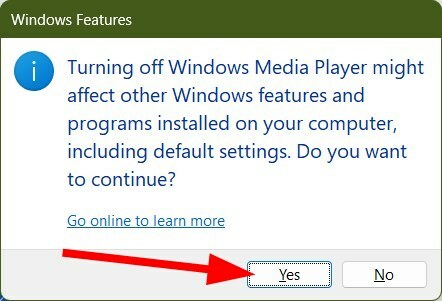
- დააწკაპუნეთ კარგი თქვენი კომპიუტერიდან დეინსტალაციისთვის.
- Რესტარტი თქვენი კომპიუტერი.
- როდესაც კომპიუტერი გადაიტვირთება, კვლავ მიჰყევით ნაბიჯებს და ამჯერად, ჩეკი Windows Media Player ყუთი, რომ დააინსტალიროთ იგი თქვენს კომპიუტერში.
- ინსტალაციის დასრულების შემდეგ, შეგიძლიათ გახსნათ იგი და ნახოთ, მოაგვარებს თუ არა შეცდომას.
- დააწკაპუნეთ მარჯვენა ღილაკით დაწყება მენიუ და აირჩიეთ Პროცესების ადმინისტრატორი. თქვენ ასევე შეგიძლიათ გახსნათ დაჭერით Ctrl + ცვლა + ესკ ღილაკები.
- Ქვეშ პროცესების ჩანართი, იპოვნეთ Windows Media Player პროცესი.
- აირჩიეთ Windows Media Player პროცესი და მოხვდა დავასრულეთ დავალება ღილაკი.
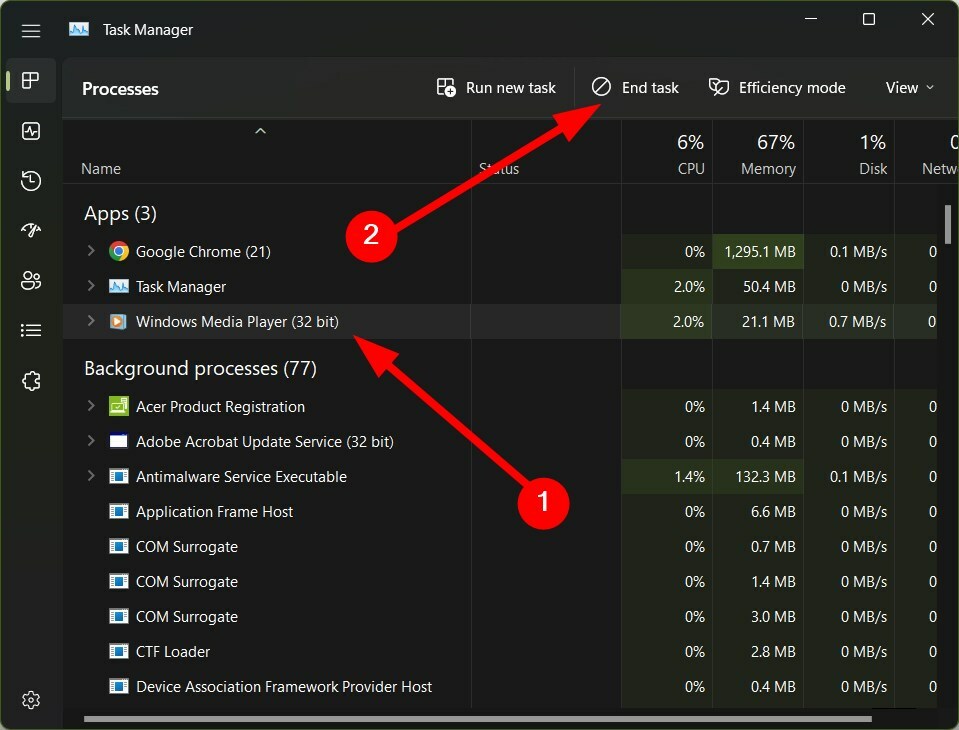
- გახსენით ისევ Windows Media Player და შეამოწმეთ, გადაჭრის თუ არა ეს პრობლემა.
- დაჭერა გაიმარჯვე + რ გასახსნელად გაიქეცი დიალოგი.
- ჩაწერეთ ქვემოთ მოცემული ბრძანება და დააჭირეთ შედი.
%LOCALAPPDATA%\Microsoft\Media Player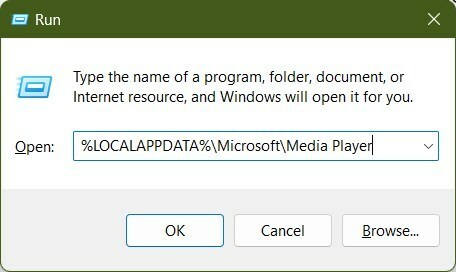
- დაჭერა Ctrl + ა საქაღალდეში არსებული ყველა ფაილის შესარჩევად.
- დაარტყი წაშლა ღილაკი თქვენს კლავიატურაზე, რომ წაშალოთ ყველა ფაილი. ალტერნატიულად შეგიძლიათ დააწკაპუნოთ მაუსის მარჯვენა ღილაკით ნებისმიერ ფაილზე ყველა შერჩევის შემდეგ და აირჩიოთ წაშლა კონტექსტური მენიუდან.

- Რესტარტი Windows Media Player და შეამოწმეთ, მოაგვარებს თუ არა პრობლემას.
რამდენიმე მომხმარებელმა შესთავაზა, რომ Windows Media Player ბიბლიოთეკის გასუფთავება დაეხმარა მათ გამოსწორებაში Windows Media Player არ გახსნის პრობლემას მათ კომპიუტერზე.
Windows Media Player არ გაიხსნება არ არის ერთადერთი პრობლემა, რომელსაც წააწყდებით თქვენს კომპიუტერში. თქვენ შეგიძლიათ გაეცნოთ ჩვენს სახელმძღვანელოს, თუ როგორ დააფიქსირეთ Windows Media Player როგორც შეჩერებული მუშაობის შეცდომა.
თუ მედია ფლეერზე ალბომის ხელოვნება არ იცვლება, ჩვენ გვაქვს სახელმძღვანელო, რომელიც ჩამოთვლის რამდენიმე საუკეთესო გადაწყვეტას Windows Media Player-ის დაფიქსირება არ შეუძლია ალბომის მხატვრის შეცვლა.
შეგვატყობინეთ ქვემოთ მოცემულ კომენტარებში, რომელი გადაწყვეტილებიდან გადაჭრა Windows Media Player არ გახსნის შეცდომას თქვენს კომპიუტერში.
ჯერ კიდევ გაქვთ პრობლემები? გაასწორეთ ისინი ამ ხელსაწყოთი:
სპონსორირებული
თუ ზემოხსენებულმა რჩევებმა არ გადაჭრა თქვენი პრობლემა, თქვენს კომპიუტერს შეიძლება ჰქონდეს უფრო ღრმა Windows პრობლემები. Ჩვენ გირჩევთ ამ კომპიუტერის სარემონტო ხელსაწყოს ჩამოტვირთვა (შეფასებულია მშვენივრად TrustPilot.com-ზე), რათა მათ მარტივად მივმართოთ. ინსტალაციის შემდეგ უბრალოდ დააწკაპუნეთ სკანირების დაწყება ღილაკს და შემდეგ დააჭირე შეკეთება ყველა.
![Windows Media Player ითიშება Windows 10-ში [სწრაფი ფიქსაცია]](/f/2a5f70565c8c47d7b6fc835241186bbd.jpg?width=300&height=460)
![Windows Media Player ვერ ჩამოტვირთავს მედიის ინფორმაციას CD- სთვის [FIX]](/f/61fe64136c3427f6d7541740715fd624.jpg?width=300&height=460)